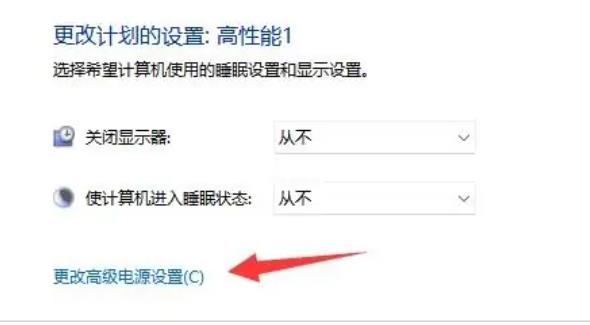当使用Windows 11操作系统时,有的小伙伴们借助高性能模式来充分挖掘电脑潜能,但部分小伙伴在系统设置中却发现原本应有的高性能模式选项消失了。针对这一困扰,下面将详细解析高性能模式在Win11系统中消失的详细解决方案,一起来看看吧。
1、"win+R"快捷键开启运行,输入"control",回车打开。
2、进入到控制面板界面后,将右上角的"查看方式"切换为"大图标"。
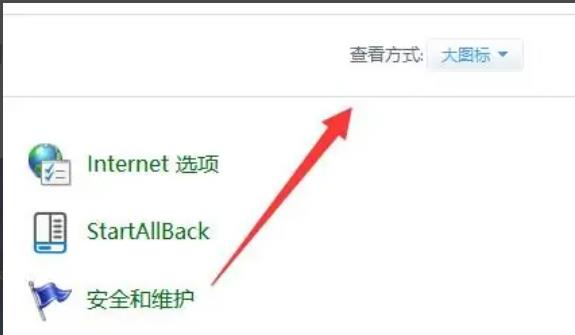
3、接着点击其中的"电源选项"。
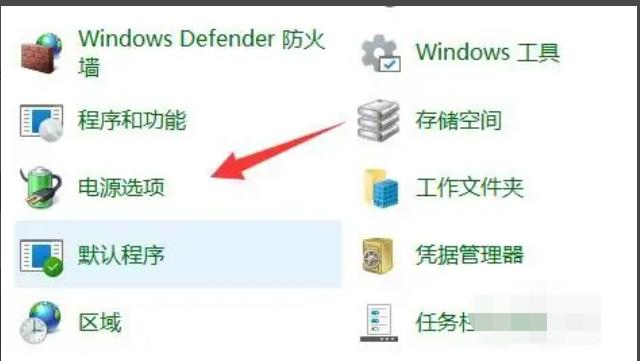
4、如果其中没有高性能选项的话,点击左侧中的"创建电源计划"。

5、将计划名称设置为"高性能"。
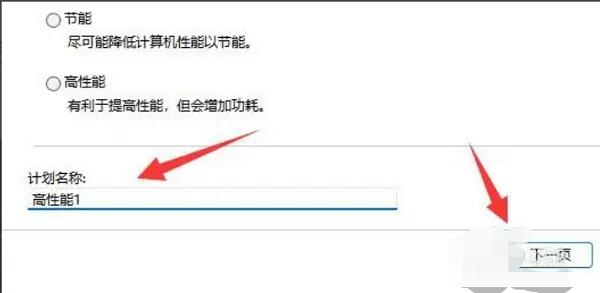
6、创建完成后,点击其右侧的"更改计划设置"。
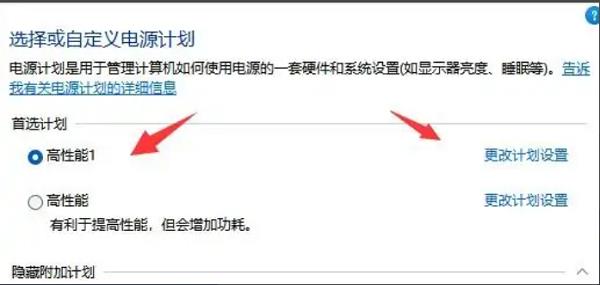
7、然后再点击"更改高级电源设置",即可对想要的高性能电源进行设置了。